Yorum Yap çift taraflı yazdır Macbook Air veya Macbook Pro bilgisayarda mı? Yazdırma seçenekleri çoktur, bir belgeyi PDF veya Word olarak yazdırmak, bir belgeyi siyah beyaz yazdırmak, renkli bir belge yazdırmak, bir belgeyi her iki tarafa veya sadece ön tarafa veya sadece arkaya yazdırmak isteyebilirsiniz ... her zaman anlaşılması kolay olmayan çok sayıda ön ayar sizin için mevcuttur. Bu makalede, bir Macbook Air veya Macbook Pro bilgisayarda bir belgeyi çift yönlü modda yazdırmak için izlenecek adımları bulacaksınız. İyi okumalar!
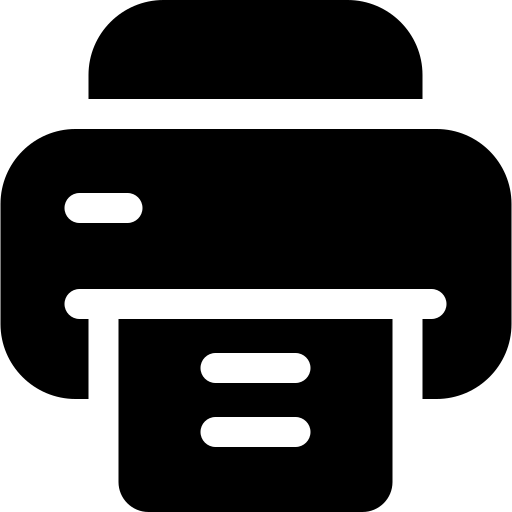
Macbook Air veya Macbook Pro bilgisayarda yazdırmayı önizleme
Mac'inizde bir belge yazdırmadan önce, yazdırmak istediğiniz sayfaları önizleyebileceğinizi ve belirtebileceğinizi bilmelisiniz. Belgenizi bir Macbook Air veya Macbook Pro bilgisayarında yazdırmadan önce önizlemek için takip etmeniz gereken adımlar şunlardır:
- Menüye git Dosya (Macbook ekranınızın kenar çubuğunda) ve tıklayın baskı.
- Daha sonra belgenizin her sayfasını önizleyebilirsiniz. Bunu yapmak için önizlemenin altındaki oklara tıklayın. Kutuyu işaretlediğinizden emin olun Hızlı görünümü göster bölümünde Ön ayarlar, Kopyalar ve Sayfalar.
- Yapmak istediğiniz kopya sayısını, istediğiniz yazdırma seçeneklerini (renkli, siyah beyaz vb.) Seçmeniz ve düğmeye tıklamanız yeterlidir. baskı. Bu kadar!
Bir Macbook Air veya Macbook Pro bilgisayarda iki taraflı bir belge yazdırmak için adımlar
Elbette, bir Macbook Air veya Macbook Pro bilgisayarda çift yönlü modda bir belge yazdırmak için, yazıcınızın çift yönlü yazdırmayı düzgün şekilde desteklemesi gerekir.
- Menüye git Dosya (Macbook ekranınızın kenar çubuğunda) ve tıklayın baskı.
- seçmek Kopyalar ve Sayfalar
- Tıkla hüküm
- Sekmeyi seçin İki taraf da sonra düğmeye basın Uzun yan bağ (böylece sayfalar uzun kenarda çevrilir) veya Kısa yan ciltleme (böylece sayfalar kısa kenarda çevrilir).
Yazıcım çift taraflı yazdırmayı desteklemiyorsa ne olur?
Yazıcınız iki taraflı yazdırmayı desteklemiyorsa, her iki tarafa da manuel olarak yazdırabilirsiniz. Bir Macbook Air veya Macbook Pro bilgisayarda manuel olarak çift taraflı yazdırmak için izlenecek adımlar şunlardır:
- Menüye git Dosya (Macbook ekranınızın kenar çubuğunda) ve tıklayın baskı.
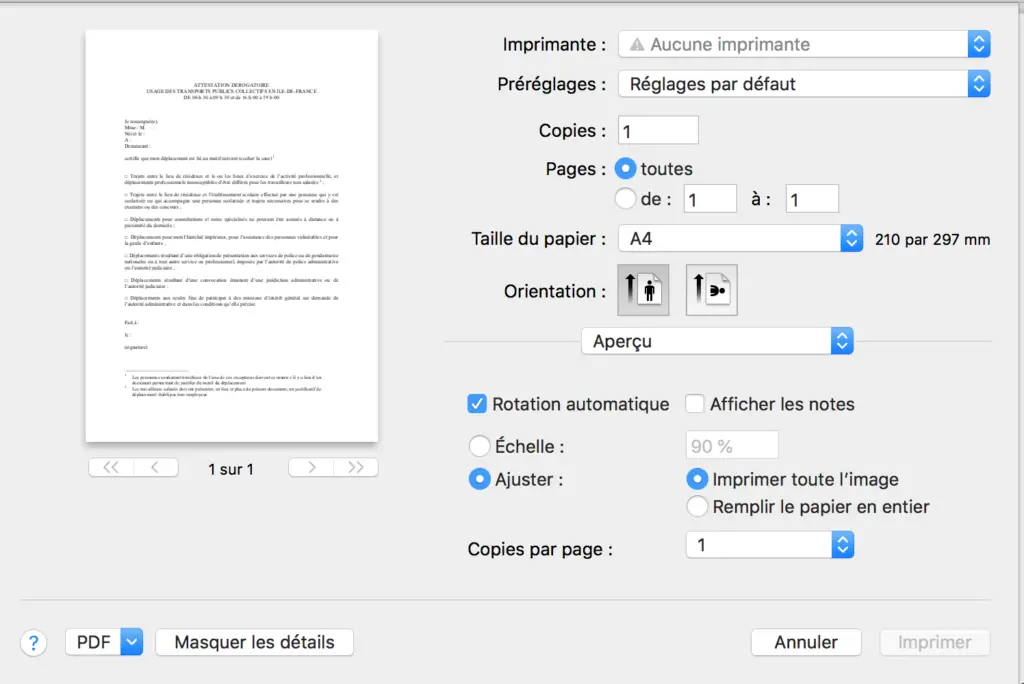
- seçmek Kopyalar ve Sayfalar
- seçmek Microsoft Word
- Tıkla Sadece tek sayfalar
- Tek numaralı sayfalar yazdırıldıktan sonra, belge yığınını ters çevirin ve bunları yazıcıya geri koyun, böylece çift numaralı sayfalar arka tarafa yazdırılır. Bu nedenle tekrar seçmelisiniz, Kopyalar ve Sayfalar o zaman Microsoft Word sonra tıklayın Yalnızca çift sayfalar. Bu kadar !
Bir Macbook Air veya Macbook Pro bilgisayarda bir belgenin yalnızca belirli sayfaları nasıl yazdırılır
Macbook Air veya Macbook Pro bilgisayarınızda bir belgenin belirli sayfalarını yazdırmak tamamen mümkündür. Söz konusu belgenizin birkaç sayfasını yazdırmak için izlenecek adımlar şunlardır:
- Menüye git Dosya (Macbook ekranınızın kenar çubuğunda) ve tıklayın baskı.
- Seçmek istediğiniz belirli sayfaları yazdırmak için sekmeye gidin Sayfalar
- Tıkla Aktif sayfa hızlı önizlemede görüntülenen sayfayı yazdırmak istiyorsanız
- Örneğin 4. sayfadan 6. sayfaya kadar arka arkaya birkaç sayfa yazdırmak için, Asgari ücret : ardından ilgili alanlara ilk ve son sayfanın numaralarını girin. (4 6 kadar Örneğin)
- Birbirini takip etmesi gerekmeyen ayrı sayfaları yazdırmak için, ardından Sayfa aralığı ardından istenen sayfa (veya aralık) numaralarını, aralıklarsa virgül veya kısa çizgilerle ayırarak girin (4, 7-9 örneğin: 4. sayfanın yanı sıra 7., 8. ve 9. sayfalar bu nedenle Mac'inizde yazdırılacaktır)
Size tavsiye ederiz cet makale Macbook Air veya Macbook Pro bilgisayarınız çalışmıyorsa harici cihazları tespit etmiyor bağlı klavyeler, ikinci bir ekran, bir fare ve hatta bir yazıcı, harici sabit sürücüler vb.

